レイヤーマスキング
レイヤーマスクは、レイヤーの一部分を表示しつつレイヤーの残り部分を非表示にするために使用します。つまり、マスクレイヤーを使用すると、あるレイヤーの不要な領域だけを「削除」できます。
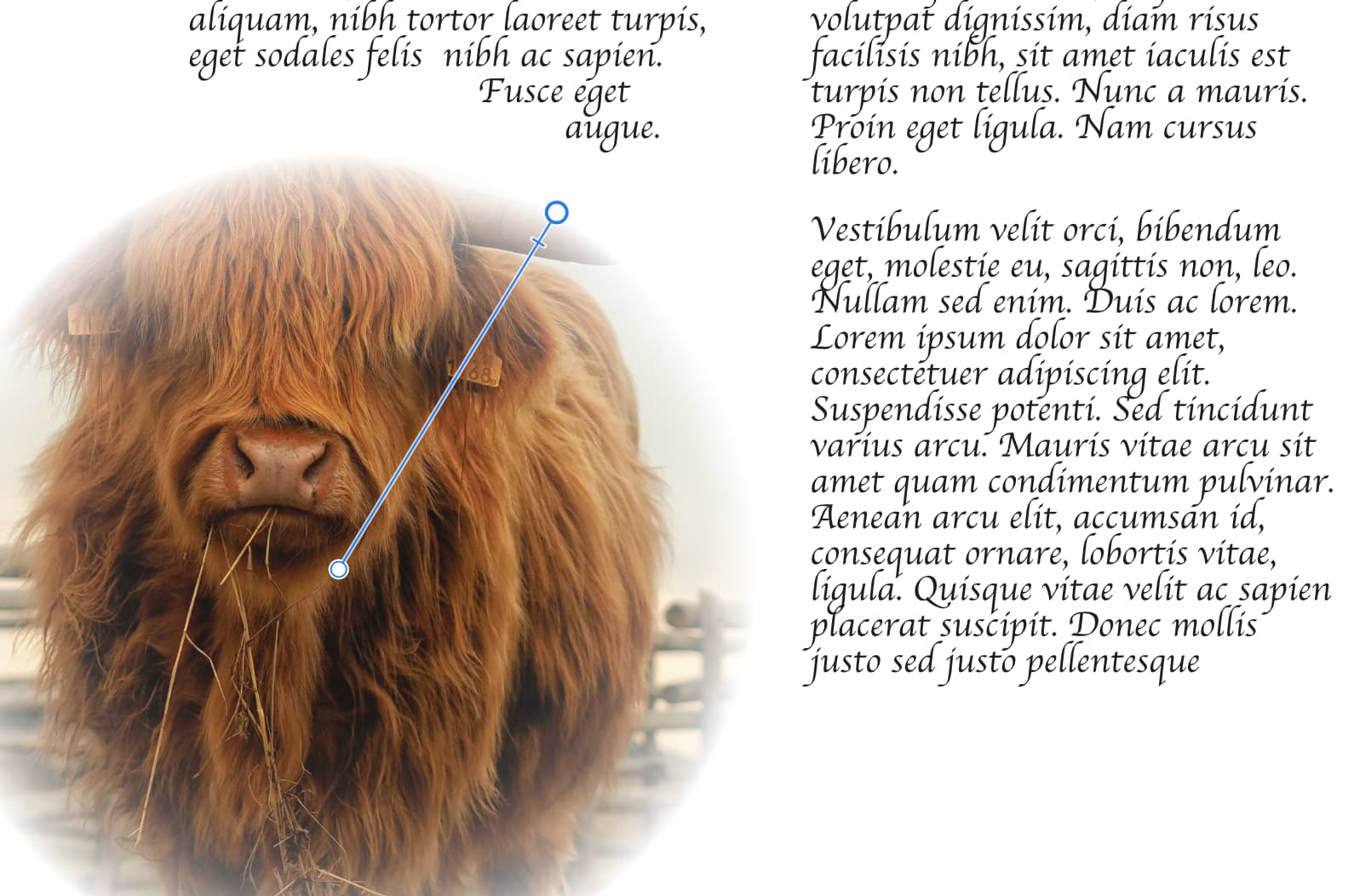
レイヤーマスクは、レイヤーの一部分を表示しつつレイヤーの残り部分を非表示にするために使用します。つまり、マスクレイヤーを使用すると、あるレイヤーの不要な領域だけを「削除」できます。
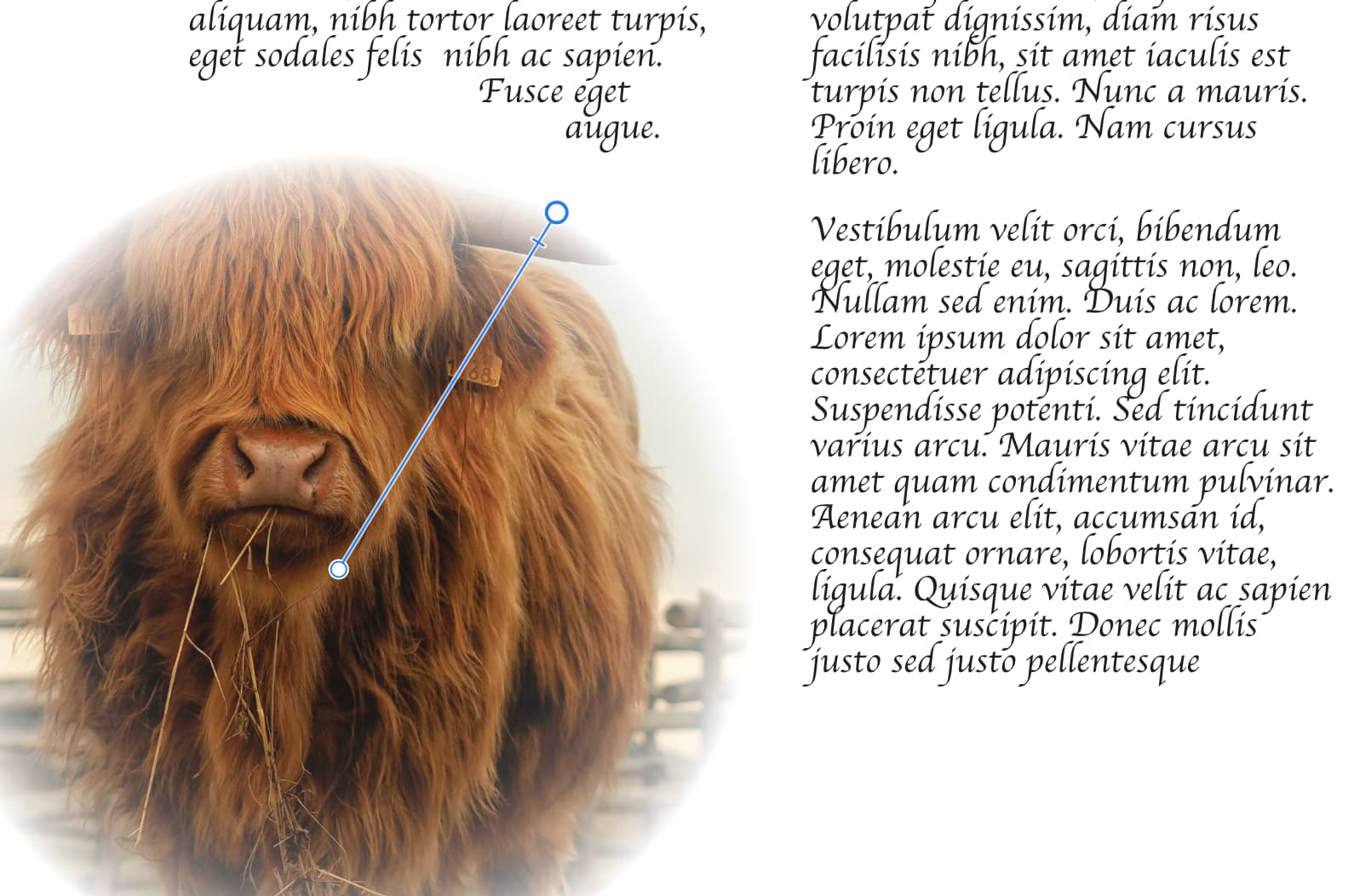
マスキングは、レイヤーパネル内の任意のレベルに適用できます。また、独立したマスクレイヤーとして適用することも、特定のレイヤー(または子レイヤー)、グループ、あるいは個々のオブジェクトに適用することもできます。こうした適用方法は、レイヤースタック内でのマスクレイヤーの位置によって決まります。
マスクは、自由に編集または移動でき、同じ親レイヤー内にある、そのマスクより下位のすべてのオブジェクトに作用します。個々のオブジェクトにクリッピングして、そのオブジェクトのみに影響を与えることもできます。
マスクレイヤーを作成した後、さまざまなレベルのグレースケールまたは不透明度をそのマスクレイヤーに適用できます。白(すなわち不透明度100%)を適用すると表示、黒(すなわち不透明度0%)を適用すると非表示、中間のグレースケールレベルを適用すると一部マスキングとなります。塗りつぶしツールでマスクレイヤーにグラデーションを描画し、実験的にさまざまなグラデーションレベルまたは不透明度をその終点に設定してみましょう。
ターゲットオブジェクトのサムネイルが、マスクおよび切り抜きが適用されたことを示すために変化します。
オブジェクトのマスクは、「上位オブジェクトに合わせて切り抜き」の操作で適用されます。